Skelbimas
Mes visi patyrėme tą baimės jausmą, kai svarbus failas ar aplankas nėra ten, kur tikitės.
Paprastai problemas sukelia vartotojo klaidos. Tikriausiai netyčia jį perkėlėte ar pervadinote. Tačiau kartais pagrindinė problema yra rimtesnė. Tas baimės jausmas gali greitai virsti visiška panika.
Galimų priežasčių priežastis trūkstamų arba neprieinamų failų ar aplankų 5 geriausi įrankiai sugadintų ar pažeistų failų taisymui sistemoje WindowsFailas sugadintas ir jo negalima atidaryti. Ar šis klaidos pranešimas skamba pažįstamai? Išbandykite šiuos įrankius, kad atkurtumėte ar pataisytumėte pažeistą failą. Skaityti daugiau yra beveik begalinis; neįmanoma jų visų aprašyti viename straipsnyje. Vietoj to, šiame kūrinyje panagrinėsime vieną konkretų pavyzdį: prarastos pertvaros.
Kaip skaidinys tampa „pamestas“?
Apskritai, yra trys pagrindiniai skaidinių pasiklydimo būdai.
Daugeliui vartotojų dažniausiai pasitaikanti priežastis kenkėjiška programa. Kaip virusai tampa vis sudėtingesni, jie gali būti nukreipti į operacinės sistemos dalis, kurios anksčiau nebuvo pasiekiamos. Vienas tokių pavyzdžių buvo Rombertiko virusas 2015 m. Tai
užpuolė „Master Boot Record“ Kaip išspręsti daugumą „Windows“ įkrovos problemųAr jūsų „Windows“ kompiuteris nėra paleistas? Tai gali nutikti dėl aparatinės, programinės ar programinės įrangos klaidos. Štai kaip diagnozuoti ir išspręsti šias problemas. Skaityti daugiau (MBR) ir, jei pavyks, perrašykite skaidinio duomenis nuliniais baitais.Antroji priežastis yra duomenų korupcija. Jei jūsų operacinė sistema arba failų sistema bus sugadinta, kietasis diskas gali tinkamai neveikti. Savo ruožtu tai gali padaryti pertvaras neprieinamas.
Galutinė priežastis yra disko valdymo klaidos. Galbūt padarėte klaidą pakeisdami skaidinio dydį, gal netyčia sugadinote skaidinių lentelę arba galbūt net ištrynėte skaidinį, nesuvokdami.
Kaip atkurti prarastą skaidinį sistemoje Windows
Jei esate įsitikinę savo techninėmis galimybėmis, vykdykite žemiau pateiktą nuoseklų vadovą. Norėdami gauti išsamesnį paaiškinimą, skaitykite toliau.
- Atsisiųskite ir paleiskite „TestDisk“.
- Pasirinkite Sukurkite naują žurnalo failą.
- Iš sąrašo pasirinkite standųjį diską.
- Nustatykite disko skirsnių lentelės tipą.
- Pasirinkite Išanalizuokite.
- Pasirinkite Greita paieška.
- Pažymėkite sugadintą arba trūkstamą pertvarą.
- Paspauskite A.
- Pasirinkite padaryta.
Atsisiųskite ir įdiekite „TestDisk“
Naudodami „Google“ galite rasti daug nemokamų skaidinių atkūrimo įrankių, bet mes manome „TestDisk“ yra geriausias įrankis šiam darbui (nors vėliau kalbėjome apie keletą alternatyvų, pateiktų straipsnyje).
„TestDisk“ pirmiausia skirtas prarastiems skaidiniams atkurti, tačiau jis taip pat gali atkurti įkrovos sektorius, pataisykite failų paskirstymo lenteles (FAT), sukurkite NTFS įkrovos sektoriaus atsargines kopijas ir ištaisykite skaidinių lentelę klaidų.
Programą nemokamai galima atsisiųsti nemokamai. Paimkite kopiją iš programinės įrangos svetainės. Programa yra nešiojama Geriausios nešiojamos programos, kurių nereikia diegtiNešiojamų programų nereikia diegti. Galite juos paleisti net iš „flash drive“. Čia yra geriausios nešiojamos programos. Skaityti daugiau , tai reiškia, kad nėra diegimo proceso. Tiesiog išpakuokite atsisiųsto failo turinį.
Parsisiųsti:„TestDisk“ (Laisvas)
Kaip atkurti skaidinį naudojant TestDesk
Paleiskite failą, pavadintą „testdisk_win.exe“. Programa bus paleista DOS lange. Turėtumėte pamatyti tokį ekraną, koks yra žemiau.
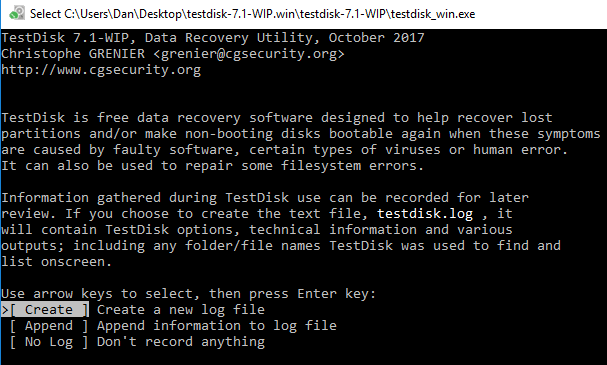
Naudodami klaviatūros rodyklių klavišus paryškinkite Sukurkite naują žurnalo failą ir paspauskite Įveskite. Kitas ekranas leidžia jums pasirinkti diską. Jei naudojate įprastą namų kompiuterio sąranką, greičiausiai sąraše matysite tik vieną diską, bet įrankį taip pat aptiks kitas prijungtas laikmenas, tokias kaip kompaktiniai diskai ir USB. Pažymėkite diską su pamestu skaidiniu ir paspauskite Įveskite.
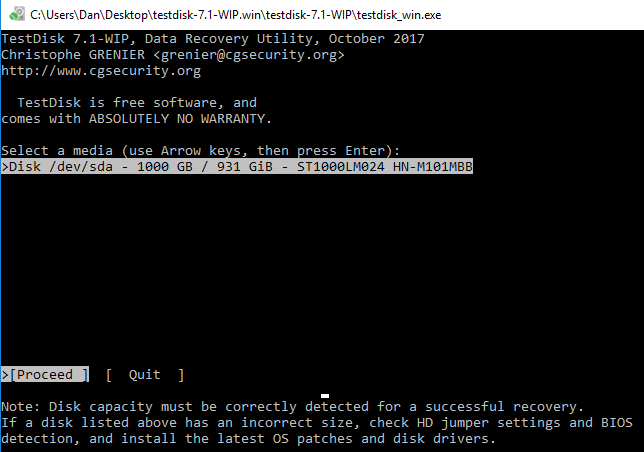
Trečiajame ekrane pažymėkite skaidinių lentelės tipą, kurį naudoja jūsų mašina. Jei naudojate programą „Windows“, turėtumėte pasirinkti „Intel“ daugeliu atvejų (nors EFI GPT taip pat galima).

Galutiniame ekrane pasirinkite Išanalizuokite ir paspauskite Įveskite. „TestDisk“ pradės nuskaityti jūsų pasirinktus diskus ir skaidinius. Jei turite didelį diską, procesas gali trukti kelias minutes.
Galų gale pamatysite rezultatų sąrašą. Jei skaidinio, kurio ieškote, nėra sąraše, pasirinkite Greita paieška ekrano apačioje ir paspauskite Įveskite. Tai ieškos sugadintų ar trūkstamų skaidinių ir pateiks juos į sąrašą.

Norėdami atkurti sugadintą skaidinį, rezultatuose pažymėkite teisingą eilutę ir paspauskite A klaviatūroje. Norėdami baigti procesą, pasirinkite padaryta paskutiniame ekrane.
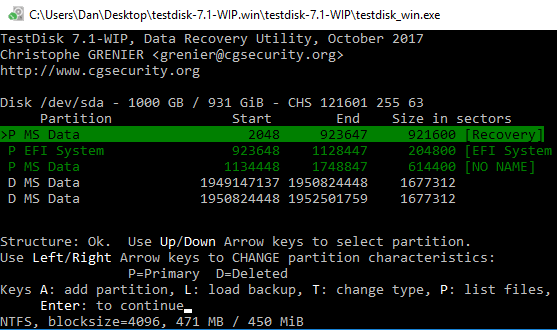
Kaip atkurti failą naudojant TestDesk
Taip pat galima naudoti „TestDisk“ failams atkurti. Atlikite aukščiau nurodytus veiksmus, bet ketvirtame ekrane pasirinkite Pažengęs vietoj Išanalizuokite.
Skirkite programai keletą minučių, kad būtų baigtas nuskaitymas. Kai jis bus baigtas, jis parodys failų pavadinimų sąrašą. Norėdami atkurti failą, paspauskite C klaviatūroje.
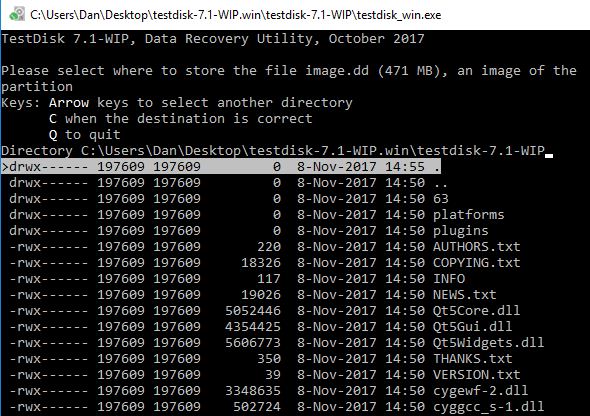
Norėdami baigti atkūrimo procesą, pasirinkite vietą, kurioje norite išsaugoti failą.
Pastaba: Jei kyla sunkumų, patikrinkite programos wiki puslapį. Čia siūloma išsami dokumentacija ir ekrano kopijos.
Kita programinė įranga
„TestDisk“ nėra vienintelis būdas atkurti prarastus skaidinius „Windows“. Yra daugybė kitos nemokamos programinės įrangos, siūlančios panašius rezultatus. Iš tiesų, daugelis iš nemokamai skaidinių tvarkytuvės Geriausias nemokamas „Windows“ skaidinių tvarkytuvas jūsų poreikiamsSkirsnių tvarkytojai yra svarbi kompiuterio priežiūros dalis. Laikykite įdiegtą bent vieną „Windows“ skaidinių tvarkytuvę! Mes rekomenduojame šiuos šešis nemokamus įrankius. Skaityti daugiau mes pažvelgėme į straipsnį kitoje svetainės dalyje, kurioje pateikiami atkūrimo įrankiai.
Jei ieškote alternatyvos, apsilankykite Aktyvus @ skaidinių atkūrimas ir „EaseUS“ skaidinių atkūrimo vedlys.
Aktyvus @ skaidinių atkūrimas: Programa veikia DOS, Windows, WinPE ir Linux aplinkose. Greito nuskaitymo funkcija gali rasti neseniai ištrintus skaidinius, o „SuperScan“ funkcija gali aptikti daug senesnius skaidinius. Tai netgi gali išgelbėti duomenis iš suformatuotų ir perrašytų skaidinių.
„EaseUS“ skaidinių atkūrimo vedlys: Nemokama „EaseUS“ programa veikia su „FAT“, „NTFS“, „HFS“, „HFS +“, „HFSX“, „Ext2“ ir „Ext3“ skaidiniais „Windows“ operacinėje sistemoje. Tai leidžia atkurti ištrintus ir prarastus skaidinius, nepažeistus visus duomenis. „EaseUS“ taip pat siūlo „Pro“ versiją už 69,95 USD. Tai gali veikti su išoriniais standžiaisiais diskais, NAS diskais ir kitomis ne kompiuterio laikmenomis.
Ar atkūrėte prarastą skaidinį „Windows“?
Jei tiksliai vykdote mūsų nuoseklųjį vadovą, turite didelę galimybę atkurti skaidinį kartu su jo duomenimis. Kaip ir su bet kuo duomenų atkūrimo procesas Kaip atkurti duomenis iš sugadintos atminties kortelės ar USB diskoSugadintoje SD kortelėje ar USB atmintinėje buvo saugomi svarbūs failai ar atsarginės kopijos, kurias turite atkurti? Mes jums parodysime, kaip atkurti duomenis iš negyvos atminties kortelės. Skaityti daugiau , kuo anksčiau bandysite atkurti skaidinį, tuo didesnė tikimybė sulaukti pasisekimo.
Ar naudojote bet kurį iš trijų mūsų aptariamų priemonių? Ar jie dirbo? O gal žinote apie dar vieną puikią programą, kurios mes nepaminėjome? Dalykitės šiuo straipsniu su draugais socialinėje žiniasklaidoje - galbūt padėsite išsaugoti kieno nors dieną.
Danas yra emigrantas iš Britanijos, gyvenantis Meksikoje. Jis yra MUO seserų svetainės „Blocks Decoded“ generalinis redaktorius. Įvairiais laikais jis buvo MUO socialinis redaktorius, kūrybinis redaktorius ir finansų redaktorius. Galite rasti jį klaidžiojantį parodų salėje CES Las Vegase (PR žmonės, susisiekite!), Be to, jis dirba daugybėje užkulisių svetainių...
